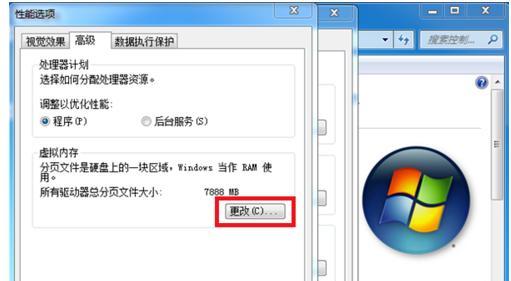电脑运行速度的快慢,很大程度上取决于内存管理的效果。许多用户在使用电脑时经常会遇到速度缓慢、程序卡顿的情况,很多时候这都是由于内存管理不当造成的。本文将深入探讨电脑内存空间管理的技巧和优化方法,帮助您提升电脑性能,使其更加流畅高效。
内存管理的重要性
内存是电脑中用于存储正在运行的应用程序和数据的硬件组件。管理好内存空间,可以保证电脑系统和应用程序有足够的资源运行,避免卡顿和崩溃现象,从而提升工作效率和娱乐体验。
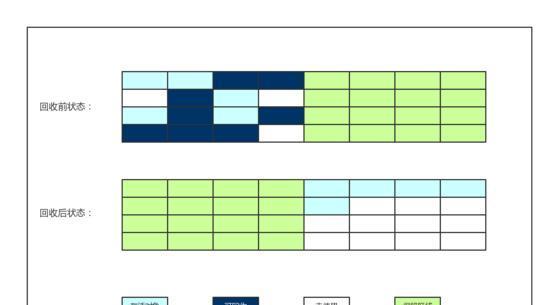
内存空间管理技巧
清理内存中的无用数据
关闭不必要的后台程序
操作步骤:
1.打开“任务管理器”(快捷键:Ctrl+Shift+Esc)。
2.查看后台运行的应用程序,结束那些不必要的进程。
提示:对于启动时自动运行的程序,可以通过“任务管理器”内的“启动”标签进行管理。
使用内存清理工具
操作步骤:
1.利用Windows自带的“Windows内存诊断”工具。
2.或者安装第三方清理软件,比如CCleaner,定期清理系统垃圾文件。
优化内存使用效率
调整虚拟内存设置
虚拟内存是硬盘上一部分空间用作内存使用,当物理内存不足时,系统会使用虚拟内存。适当调整虚拟内存大小可以提高内存使用效率。
操作步骤:
1.在“系统属性”中选择“高级系统设置”。
2.在“性能”设置中选择“高级”选项卡。
3.点击“更改”按钮,手动设置虚拟内存的初始和最大值。
定期检查内存的健康状态
使用工具软件如MemTest86+对内存进行测试,确保硬件没有问题,这是优化内存的基础。
软件优化
安装和升级内存优化软件
市面上有许多内存优化软件可以辅助管理内存,但建议只安装口碑好、评价高的软件,避免安装流氓软件造成更多问题。
硬件升级
考虑增加物理内存
如果经常遇到内存不足的情况,那么考虑升级物理内存(RAM)是一个有效的解决方案。
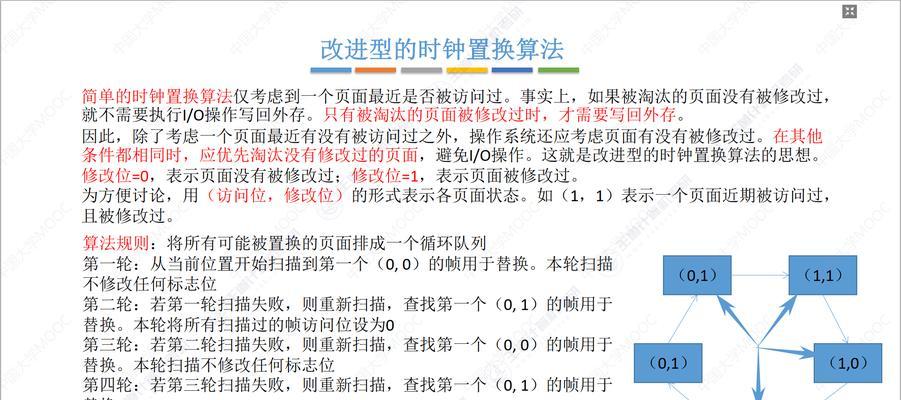
常见问题及解答
问:系统清理后,我的电脑运行速度并没有显著提升,是怎么回事?
答:首先确认是否正确关闭了不必要的后台程序,其次检查是否有病毒或恶意软件占用资源。电脑硬件的老化也可能影响性能。可以考虑使用专门的诊断工具检查硬件健康状况。
问:如何判断虚拟内存是否设置得当?
答:虚拟内存设置过小可能导致程序无法运行,设置过大则可能造成硬盘频繁读写,影响性能。一般情况下,可以设置为物理内存的1.5到2倍。
问:我的电脑最近开机时间变得很长,是什么原因?
答:开机时间过长可能是由多种因素引起的,包括开机启动项过多、系统磁盘碎片过多、硬件性能下降等。可以尝试清理启动项和磁盘碎片整理,或升级硬盘到固态硬盘(SSD)。
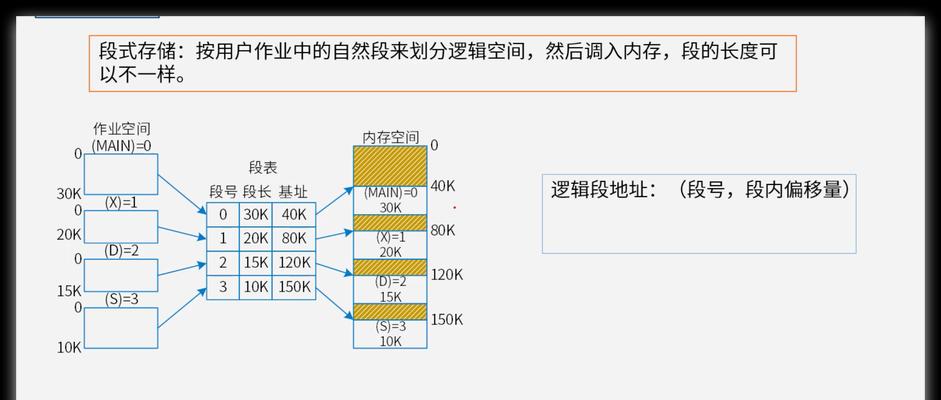
结语
通过上述的技巧和步骤,您应该能有效地管理和优化电脑的内存空间。记得,良好的电脑维护习惯是保持电脑性能的关键。希望这篇文章能为您的电脑提速提供帮助,让您的电脑运行更加高效!